Guía de Usuario de Dr.Fone Básico
Descubre cómo aprovechar al máximo Dr.Fone: gestiona, realiza copias de seguridad y refleja tus dispositivos móviles en tu ordenador. Descarga la última versión de Dr.Fone y comienza a disfrutar de todas estas funciones ahora mismo.
¿Cómo Cambiar Fotos HEIC al Formato JPG?
Las fotos HEIC están comúnmente asociadas a los dispositivos iOS, que son en su mayoría incompatibles con otras plataformas que no sean las admitidas por el iPhone. En estos casos, hay que convertir las fotos HEIC a JPG para que puedan ser fácilmente accesibles en todas las plataformas.
Gestiona Tu Teléfono Donde Quiera Que Vayas
Para saber cómo Dr.Fone puede ayudar a convertir perfectamente del formato HEIC a JPG, sigue los siguientes pasos:
Ejecuta Dr.Fone en tu computadora y conecta tu iPhone con una conexión inalámbrica o por cable. Una vez establecida la conexión, selecciona el iPhone desde el panel izquierdo, de esta manera abrir el panel de inicio para la gestión del teléfono. Continúa y elige "Convertidor HEIC" (HEIC Converter) entre las opciones de la pantalla de inicio.
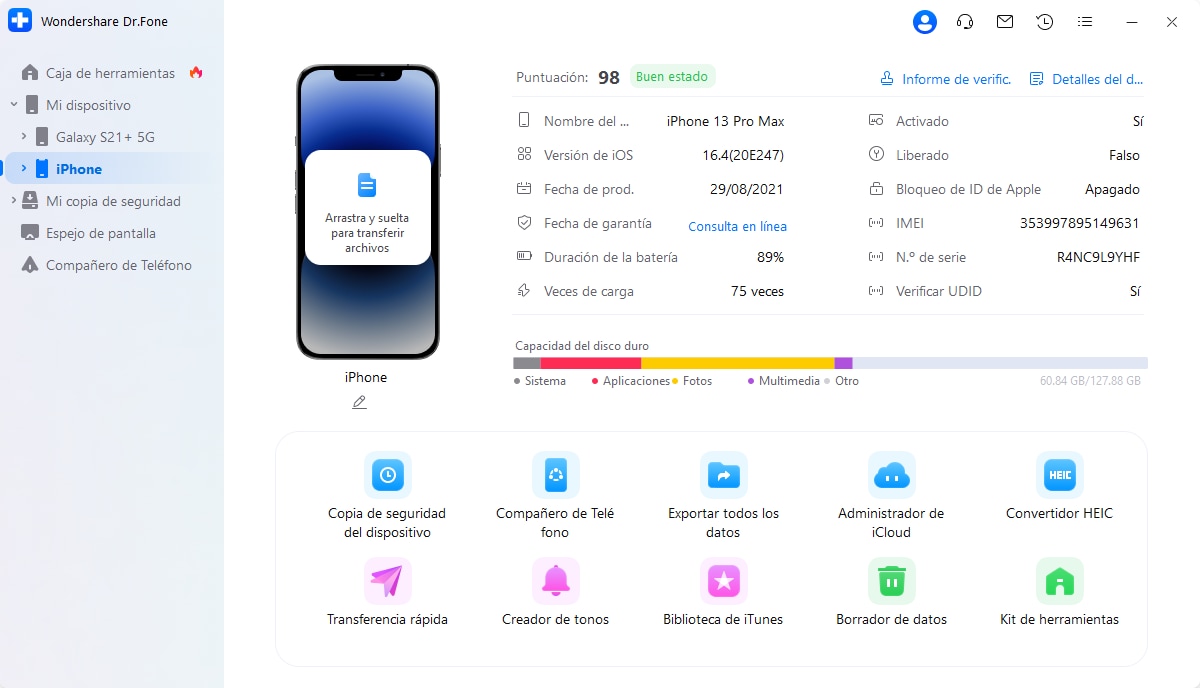
Se abrirá una nueva ventana donde tendrás que añadir las fotos HEIC para la conversión. Elige tus imágenes haciendo clic en el botón "+ Agregar Archivos" (+ Add Files).
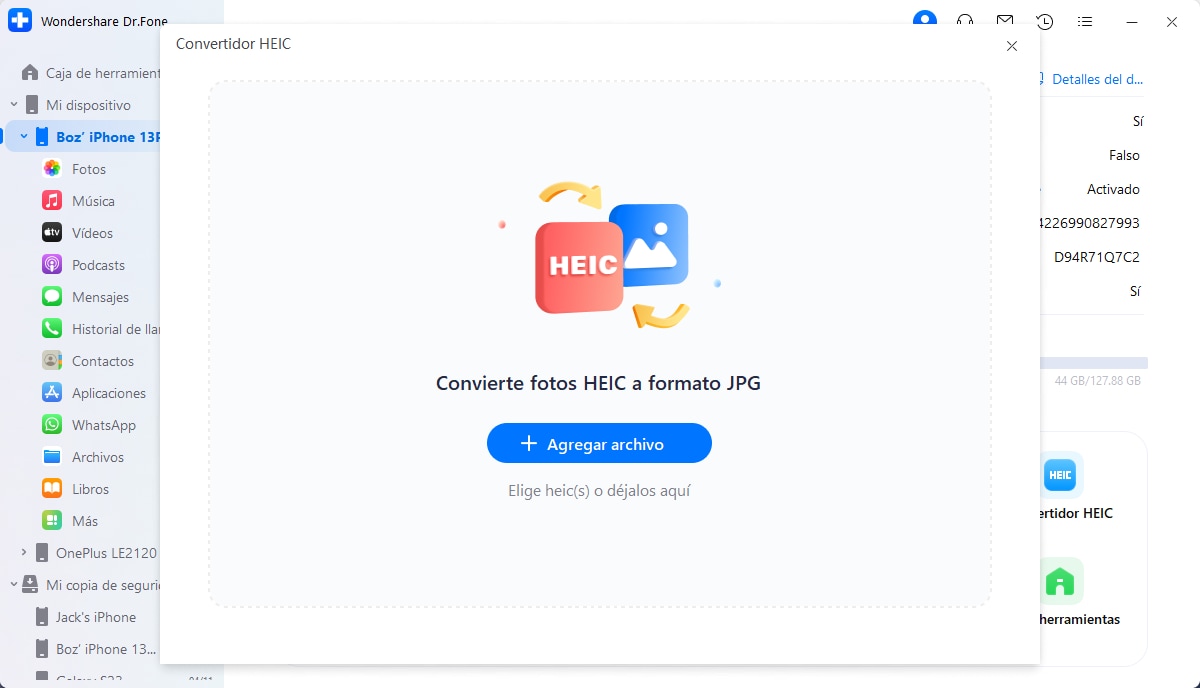
Después de haber explorado correctamente las imágenes, añádelas a la plataforma. Continúa añadiendo más imágenes HEIC haciendo clic en el botón "Agregar Archivos" (Add Files). Una vez que hayas terminado, continúa haciendo clic en "Convertir" (Convert).
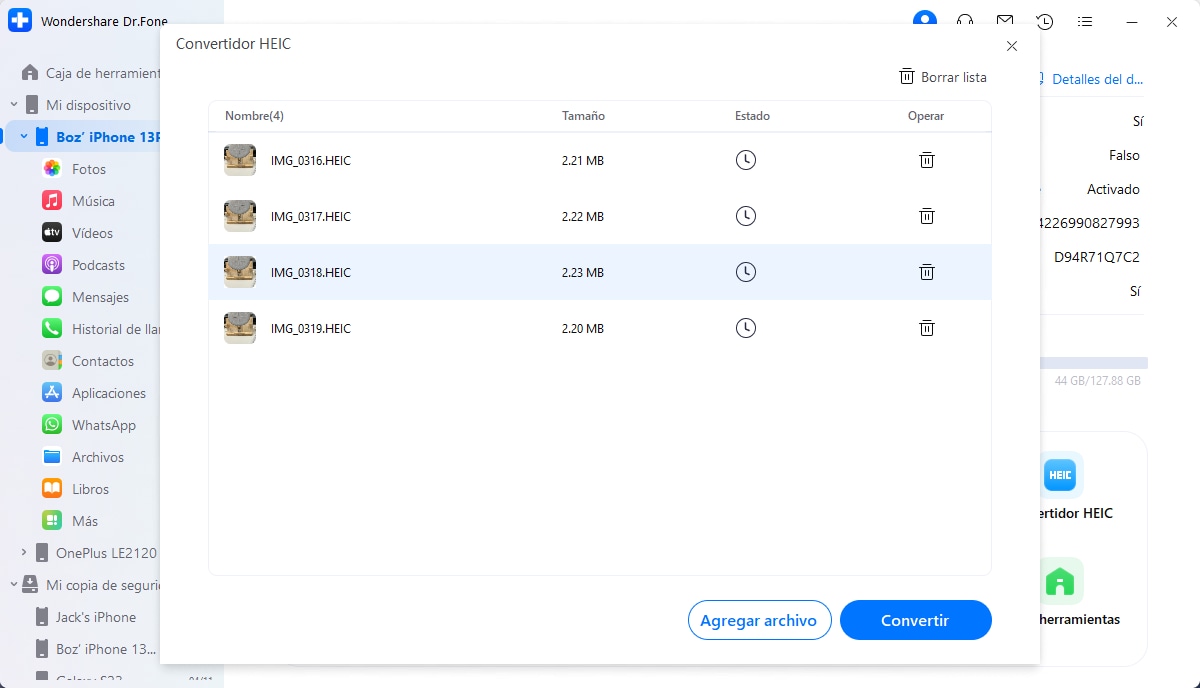
Por otro lado, también puedes arrastrar las imágenes HEIC a la plataforma para su conversión.
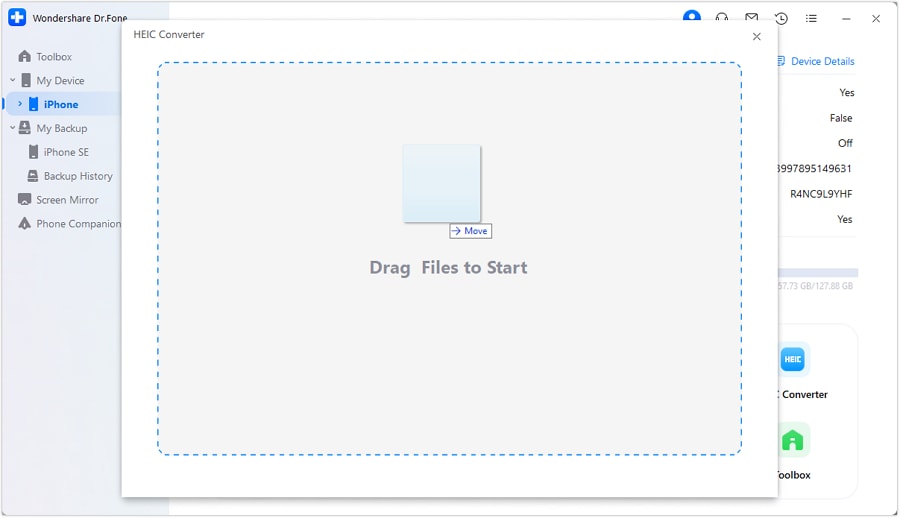
Cuando se inicie el proceso de conversión, aparecerá una ventana emergente mostrando el porcentaje de finalización del mismo. Si deseas cancelar el proceso, haz clic en "Cancelar" (Cancel) en la ventana emergente.
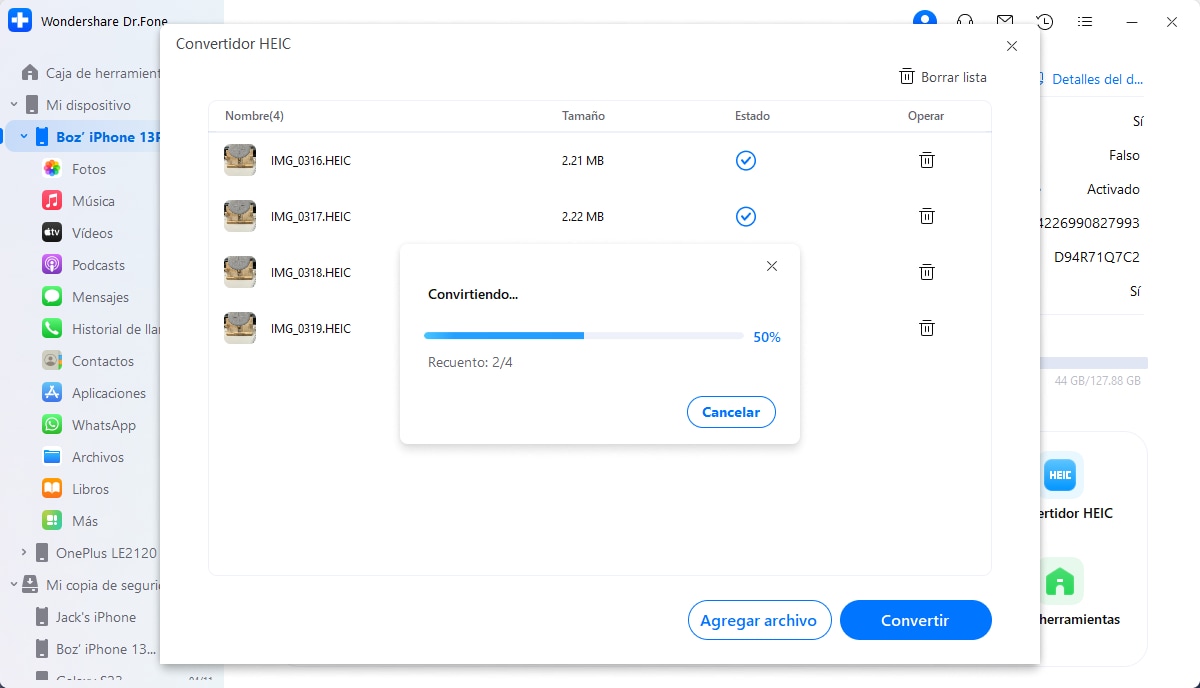
Una vez finalizada la conversión, debes hacer clic en "Aceptar" (OK) o continúa en "Ver Archivos" (View Files) para verificar cómo Dr.Fone ha convertido correctamente el formato HEIC a JPG.
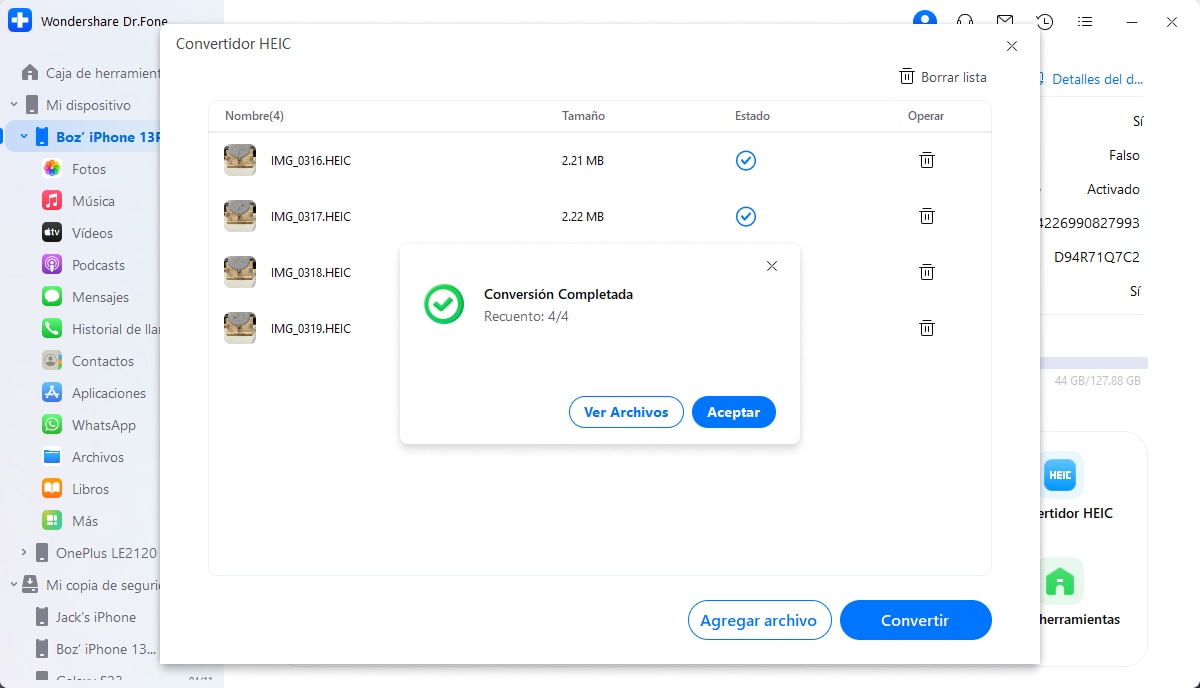
¿Necesitas ayuda?
Es posible que encuentres la respuesta a tu pregunta en las preguntas frecuentes (FAQ) o en la información adicional a continuación:










